电脑安装打印机无光盘安装教程(简单操作,轻松安装打印机)
随着科技的不断进步,打印机已经成为我们生活中必不可少的一部分。对于那些没有光盘驱动器的电脑,如何安装打印机可能会让人感到困惑。本文将为您详细介绍电脑无光盘安装打印机的步骤和注意事项,让您能够轻松完成安装,享受便捷的打印服务。

一:了解电脑和打印机的系统要求
在开始安装打印机之前,首先需要了解自己的电脑和打印机的系统要求,确保它们之间的兼容性。可以查看打印机的说明书或者官方网站,确认是否支持无光盘安装。
二:准备好USB连接线和电源线
将打印机放在合适的位置,确保其与电脑的距离适中,然后找到USB连接线和电源线。USB连接线用于将打印机与电脑连接,电源线用于给打印机供电。

三:连接打印机与电脑
将一端的USB连接线插入打印机的USB接口,将另一端插入电脑的USB接口。确保连接牢固,不会松动。
四:打开电脑并等待识别打印机
接下来,打开电脑,并等待一会儿,让电脑自动识别打印机。如果电脑成功识别到了打印机,系统会弹出一个对话框提示安装驱动程序。
五:寻找和下载适用于打印机的驱动程序
如果系统没有自动弹出安装驱动程序的对话框,可以前往打印机官方网站或者其他可信赖的下载网站,搜索并下载适用于自己打印机型号的驱动程序。确保选择与自己的操作系统版本相匹配的驱动程序。
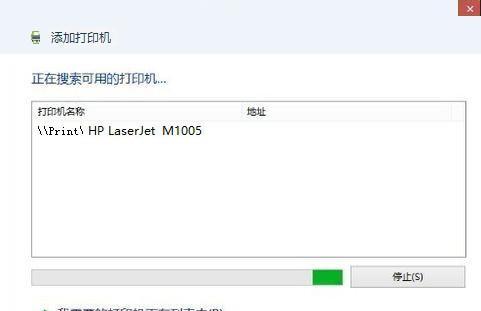
六:安装驱动程序
双击下载好的驱动程序文件,按照安装向导的提示完成驱动程序的安装。在安装过程中,可能会要求重启电脑,请按照提示进行操作。
七:检查打印机状态
安装完成后,打开“设备和打印机”界面,检查是否已经成功添加了打印机。如果能够看到自己的打印机图标,说明安装成功。
八:进行打印机测试
打印机安装完成后,为了确保一切正常,可以进行一次打印机测试。打开一个文档或者图片,点击“打印”,选择自己的打印机,并点击“打印”按钮。如果打印机正常工作,纸张上应该能够输出相应的内容。
九:注意事项1-更新驱动程序
为了保证打印机的正常运行和最佳性能,建议定期检查官方网站,下载并安装最新的驱动程序。
十:注意事项2-避免使用兼容性差的操作系统
如果您的电脑使用的是较旧的操作系统版本,可能会出现兼容性问题。在购买打印机之前,应该先确认打印机是否支持自己的操作系统版本。
十一:注意事项3-防止病毒感染
在下载驱动程序的过程中,要注意避免从不可信赖的网站下载文件,以免感染电脑病毒。最好选择官方网站或者其他可信赖的下载网站进行下载。
十二:注意事项4-清洁和维护打印机
在安装完成后,定期清洁和维护打印机是非常重要的。可以根据打印机的说明书或者官方网站上的建议进行清洁和维护操作。
十三:注意事项5-寻求技术支持
如果在安装过程中遇到问题或者有其他疑问,建议及时寻求打印机厂商的技术支持,以便得到专业的帮助和解决方案。
十四:
通过本文的教程,相信大家已经了解了电脑无光盘安装打印机的步骤和注意事项。只要按照正确的方法操作,并注意以上事项,就能够轻松完成打印机的安装,享受便捷的打印服务。
十五:延伸阅读
如果您对打印机的更多设置和操作感兴趣,可以继续阅读相关的教程和指南,进一步提升自己的打印技巧。
- 电脑更新错误解决方法(探寻为什么电脑更新时会出现错误,并提供解决方案)
- 无需安装教程(轻松使用7系统盘进行各项操作)
- 电脑显示器频繁出现更新配置错误,该怎么解决?(排查更新配置错误的关键步骤和方法)
- 大白菜U盘Win7系统安装教程(轻松安装Win7系统,快速启动电脑)
- U盘制作启动盘教程(利用U盘快速制作启动盘,解决系统故障问题)
- 联想电脑启动时提示错误的解决方法(快速解决联想电脑启动错误问题,让您的电脑恢复正常)
- 慧荣3271ab量产教程
- U盘老毛桃装机教程(使用U盘老毛桃,轻松实现自己的电脑装机梦想)
- 电脑扫描注意事项错误(避免常见的扫描错误)
- 电脑无法连接打印机的常见错误及解决方法(解决电脑无法连接打印机的六种常见问题)
- 大白菜装机U盘使用教程(一键装机,轻松搞定电脑装机问题)
- 呱呱社区脚本错误调试指南(解决电脑运行呱呱社区脚本错误的有效方法)
- 电脑当前页面脚本错误分析与解决方法(如何应对电脑页面脚本错误,避免程序运行异常)
- 电脑超频后显示英文错误的原因与解决方法(探究电脑超频引起英文错误的问题及其解决方案)
- 电脑主板跳线识别错误的原因及解决方法(探讨主板跳线设置引发的问题及解决方案)
- 轻松制作U盘系统启动盘的教程(简单易懂的U盘安装指南,让你轻松搭建个人系统)
